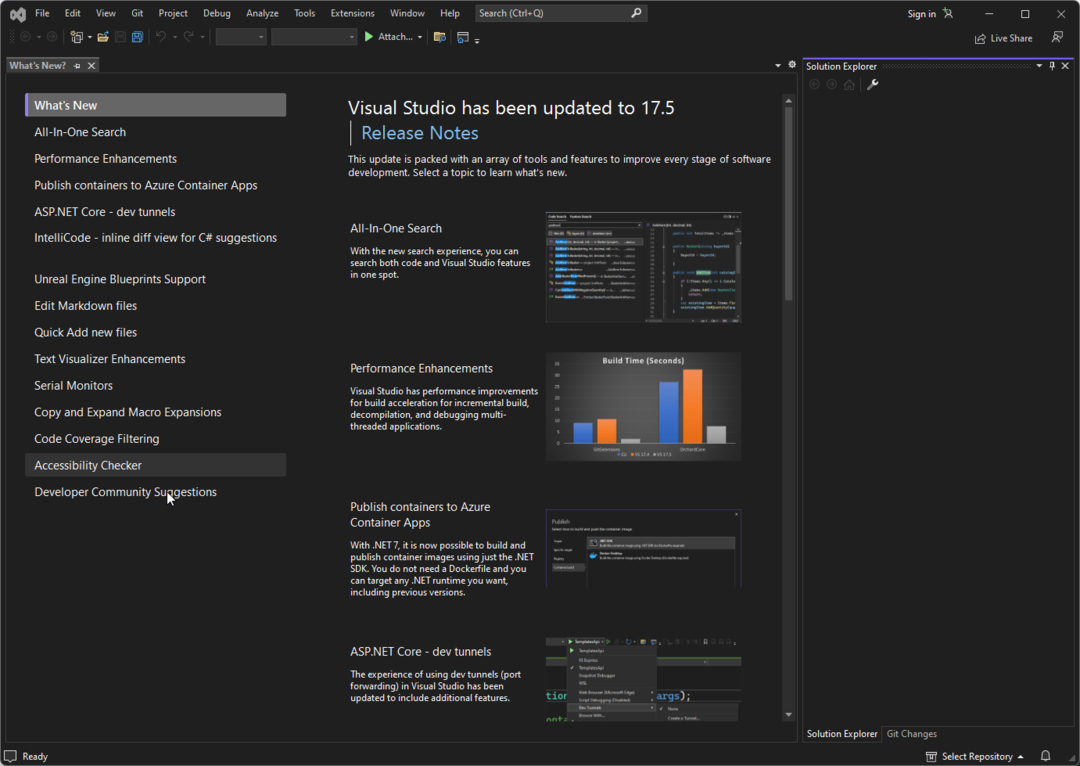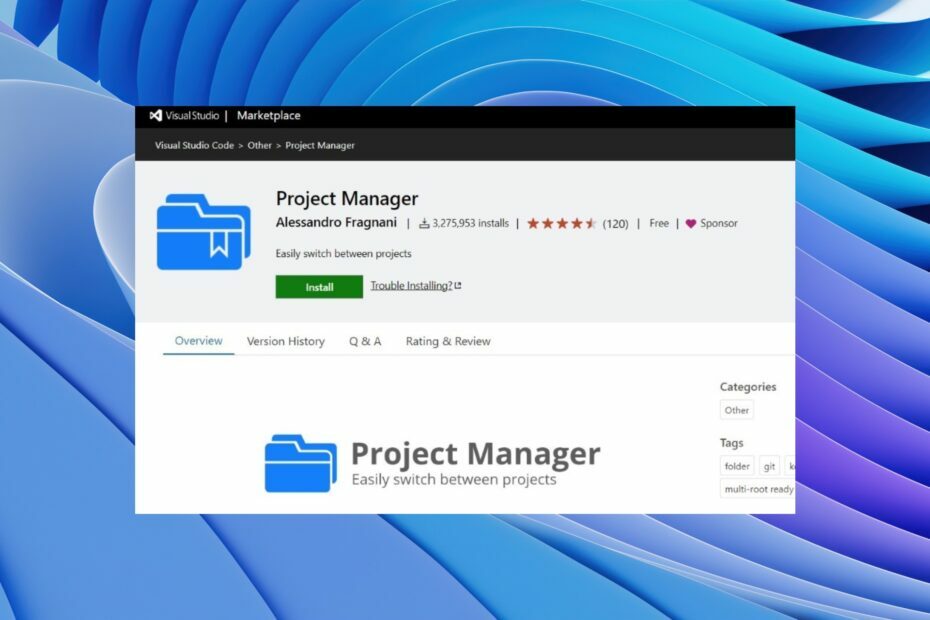Provjerite razlike između Visual Code i VS Code
- Visual Studio je IDE koji dolazi s ugrađenom hrpom naprednih funkcija.
- Visual Studio Code je lagana verzija Visual Studija koja se oslanja na proširenja.
- Postoje neke druge zanimljive razlike između njih dvoje koje smo spomenuli u ovom vodiču.
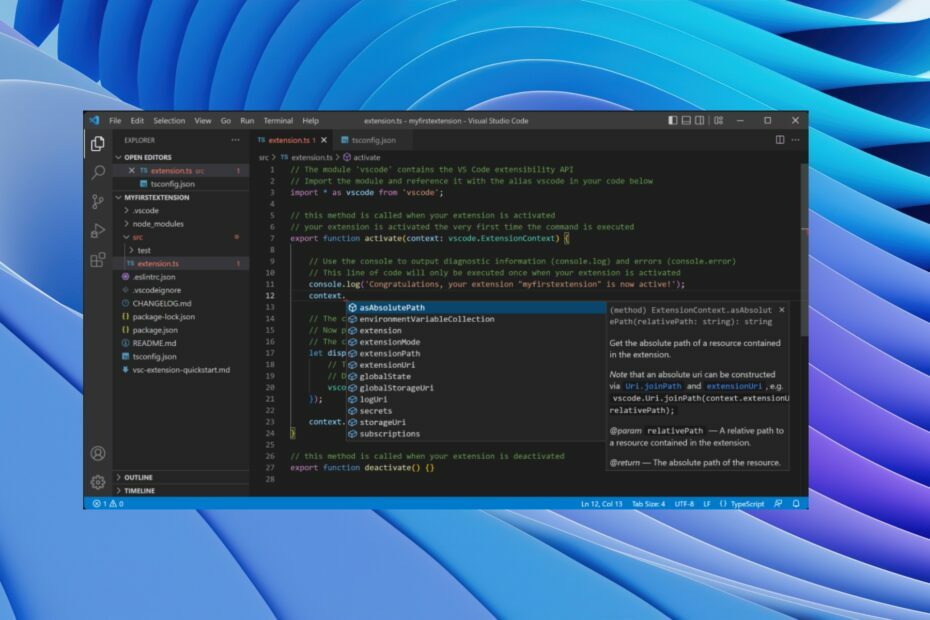
Na temelju jezika s kojim vam je ugodno raditi, većina bira između Visual Studio i Visual Studio Code. Ako ste u istom čamcu s nekoliko drugih i zbunjeni ste razlikama između Visual Studija vs VS Code, ovaj vodič je tu za vas.
Ovdje ćemo vam dati razlike koje će vam pomoći da odlučite koje alate odabrati. Visual Studio je integrirano razvojno okruženje (IDE), s druge strane, VS Code je uređivač bogatog teksta. Međutim, razlike ovdje ne završavaju. Raspravljajmo o njima.
Visual Studio naspram Visual Studio Code: Što su oni?
1. Vizualni studio
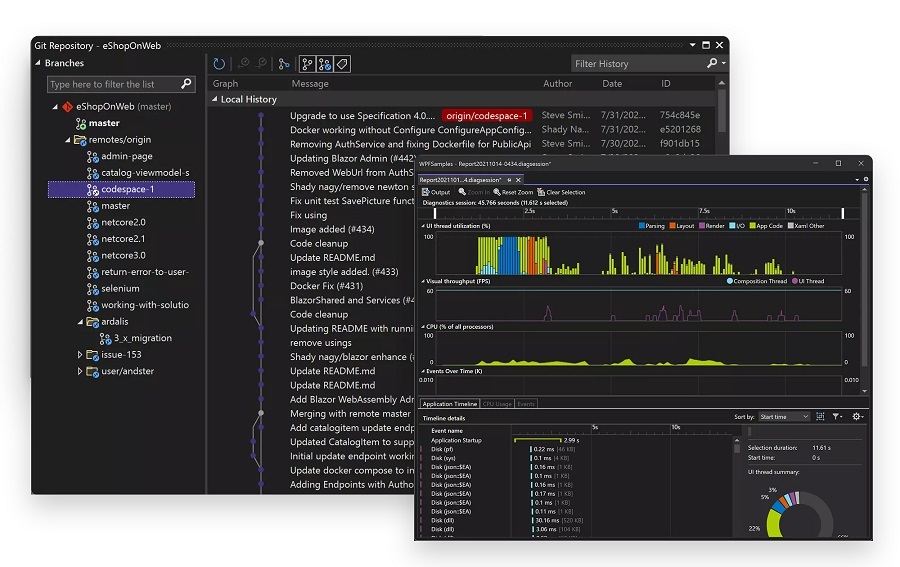
Microsoft Visual Studio je IDE podloga za pokretanje za programere koji mogu koristiti alat za izradu, uređivanje i otklanjanje pogrešaka koda. Nakon što završe s postupkom, mogu jednostavno objaviti aplikaciju.
IDE je robustan alat daleko bolji od uređivača teksta, jer vam može omogućiti da radite i druge stvari osim pisanja i uređivanja koda.
IDE kao što je Visual Studio daje vam fleksibilnost pokretanja koda ili čak odlaska korak naprijed i preuzimanja dodataka za automatizaciju procesa. Imamo hrpa Visual Studio ekstenzija koje biste možda željeli znati kako biste poboljšali svoju produktivnost.
Visual Studio je predstavio Microsoft 1997. godine. Dolazi s podrškom za C#, C, C++, Python, F#, .NET, HTML, CSS, JavaScript i druge. Imajte na umu da je podrška za Javu uklonjena 2017.
Možete pokrenuti Microsoft Visual Studio na Windowsima i Mac. Nudi se u tri izdanja; zajednica, profesionalci i poduzeća. Verzija zajednice Visual Studio besplatna je za korištenje.
Instalacija na Windowsima je malo komplicirana, ali je jednostavnija na macOS-u. Visual Studio možete koristiti za razvoj web, mobilnih i desktop aplikacija. Dolazi s .NET-om, uz standardnu podršku za Unity, Azure i Docker. .NET Core, Android, iOS i macOS nisu obavezni.
2. Visual Studio Code

VS kod skraćenica za VS Kodirati je lagana verzija Visual Studija. To je open-source, lagani uređivač teksta dostupan za Windows, Mac i Linux.
Možete ga čak koristiti u web pregledniku ako posjetite ovo web stranica. VS Code podržava JavaScript, TypeScript i Node JS.
Međutim, možete ga koristiti za kodiranje na bilo kojem jeziku koji želite. Da biste to učinili, trebate preuzeti relevantna proširenja, budući da se radi o laganoj verziji, podrška ne dolazi ugrađena.
Budući da je ovo mini verzija VS-a, ne treba vam puno prostora na računalu da biste je instalirali. Prostor oko 200-250 MB će obaviti posao.
VS Code također dolazi s ugrađenim alatom za ispravljanje pogrešaka i IntelliSense. Ali da biste dobili značajke IntelliSense, kompilatora i programa za ispravljanje pogrešaka, morate koristiti proširenja.
Podržava jezike kao što su C++, Java, C#, PHP, Go i Python. VS Code je uređivač teksta i spada u istu kategoriju kao Atom, Sublime i Text Wrangler. Ono što ga čini učinkovitijim su robusne značajke.
- Dynamiclink.dll: Što je to i kako ga popraviti ako nedostaje
- Visual Studio Code Extensions: 15 najboljih za 2023
Visual Studio vs Visual Studio Code: razlike
Sada kada imamo osnovno razumijevanje alata Visual Studio i VS Code, prođimo kroz razlike koje će vam pomoći da odlučite koji odgovara vašim potrebama.
| Vizualni studio | Visual Studio Code |
| Visual Studio je alat integriranog razvojnog okruženja (IDE). | Visual Studio Code je uređivač teksta i koristi se za uređivanje kodova. |
| Visual Studio kod za obradu je sporiji i razlikuje se od platforme do platforme. | Brzina obrade koda Visual Studio Code je usporedno malo veća. |
| Postoji besplatna verzija Visual Codea, ali ima i bolje plaćene IDE varijante. | Visual Studio Code potpuno je besplatan i otvorenog je koda. |
| Ne može se koristiti u web pregledniku. | Možete koristiti VS Code u web pregledniku. |
| IntelliSense je prilično napredan i najbolji u Visual Studiju. | IntelliSense nije toliko moćan u Visual Studio Codeu. |
| Veličina preuzimanja i postupak malo su komplicirani, posebno u sustavu Windows. | Veličina preuzimanja i postupak prilično su jednostavni za VS Code. |
| Za nesmetan rad potrebno je više prostora na računalu. | Ne zahtijeva puno prostora jer je lagana verzija Visual Studija. |
| Visual Studio može raditi samo na macOS i Windows. | Visual Studio Code može se izvoditi na macOS-u, Windowsu i Linuxu. |
| Za Visual Studio nije dostupno mnogo dodataka. | Postoji širok raspon dodataka i proširenja dostupnih za VS Code. |
Visual Studio vs Visual Studio Code: cijene
Jedna od prvih stvari koja vam može pasti na pamet kada razgovarate o korištenju alata Visual Studio i VS Code je cijena, o kojoj smo govorili u nastavku:
1. Visual Studio cijene
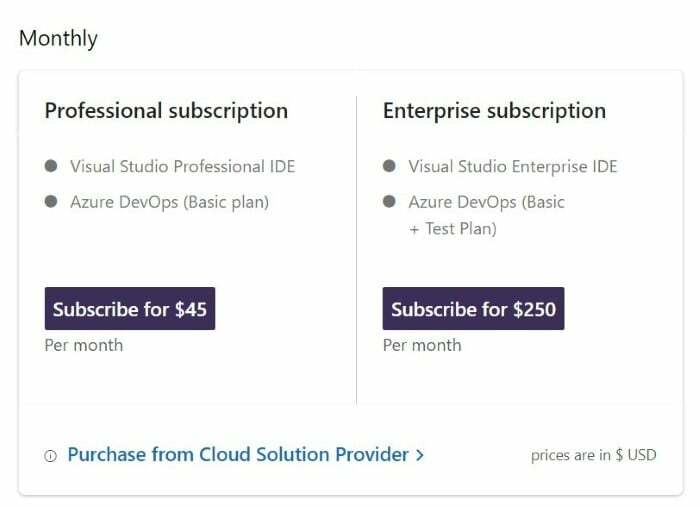
Govoreći o najboljim stvarima, Visual Studio IDE alat ima besplatnu verziju koja se zove Zajednica. Možete ga koristiti kao i milijuni drugih korisnika.
Neke od značajnih značajki VS-a izgrađene su za bilo koju aplikaciju za bilo koju platformu, omogućuju vam dizajn, uređivanje, uklanjanje pogrešaka i prevesti u jedan alat, daje vam pristup tisućama ekstenzija i podržava višestruko kodiranje Jezici.
Nadalje, ako želite imati napredne IDE funkcije, morate odabrati plaćenu verziju Visual Studija. Evo nekih pojedinosti o cijenama koje biste trebali znati o plaćenim verzijama Visual Studio.
-
Verzija zajednice Visual Studio
- Dostupan je besplatno.
-
Verzija Visual Studio Professional
- Visual Studio košta 45 USD mjesečno ili 1199 USD godišnje.
- Nakon završetka jedne godine programer treba platiti 799 dolara za godišnje korištenje.
-
Visual Studio Enterprise verzija
- To će vas koštati 250 USD mjesečno ili 5999 USD godišnje.
- Nakon završetka jedne godine programer treba platiti 2569 dolara za godišnje korištenje.
2. Visual Studio Code
Visual Studio Code je open-source lagana verzija Visual Studija. Besplatan je i može ga koristiti svatko i svatko.
Također, možete ga koristiti u web pregledniku dok ste u pokretu. To je najbolji način da budete u toku sa svojim svakodnevnim poslom i kreirate nove aplikacije.
Ovaj aspekt uštede troškova koda Visual Studio Code mogao bi biti jedan od najjačih odlučujućih čimbenika ako tražite ležerno kodiranje ili ste freelancer.
Visual Studio vs Visual Studio Code: presuda
Za većinu programera, Visual Studio Code je savršen izbor iz mnogo razloga koji su navedeni u nastavku:
- Dolazi s podrškom za više platformi.
- VS Code dostupan je besplatno.
- Zahvaljujući Electron Frameworku, aplikacije razvijene putem VS Codea su jednostavne i mogu se neprimjetno ažurirati.
- VS Code je brži u usporedbi s Visual Studiom.
- Možete replicirati mnoge funkcije IDE-a na VS Code.
- Postoji širok raspon proširenja dostupnih za VS Code.
- Veličina preuzimanja još je jedan čimbenik pri razmatranju VS koda.
- Možete ga čak koristiti u svom web pregledniku.
Međutim, ozbiljni programeri još uvijek preferiraju Visual Studio IDE za kodiranje iz dolje navedenih razloga:
- Ne morate se oslanjati na službena proširenja ili proširenja trećih strana kako biste proširili njegove funkcionalnosti.
- Bogat je značajkama prema zadanim postavkama, što vam omogućuje pristup važnim funkcijama odmah nakon postavljanja.
- Lak je posao surađivati s cijelim timom.
- Možete izvesti teško kodiranje i kompajliranje koristeći Visual Studio IDE.
- Visual Studio, kada se koristi u kombinaciji s UNITY-om, može pomoći u izradi igara za više platformi, AR/VR aplikacija i više.
Dakle, da stvari budu mnogo jasnije, ako ste freelancer ili koder koji naginje cross-stack razvoju, tada biste trebali odabrati Visual Studio Code.
Štoviše, zapamtite da je besplatan, pa ako ne želite puno trošiti, VS Code bi trebao biti vaš izbor.
VS Code je zamijenio Visual Studio IDE diljem svijeta za većinu kodera, međutim, ako želite potpuni skup alat za kodiranje koji se ne oslanja puno na proširenja i nudi složene funkcije, onda možete odabrati Visual Studio.
Na kraju, ako se još uvijek ne možete odlučiti između uređivača koda, savjetujemo vam da isprobate obje platforme i odlučite koja odgovara vašim potrebama.
Možete provjeriti naš vodič koji objašnjava kako možete jednostavno ažurirati Visual Studio na najnoviju verziju uz nekoliko jednostavnih koraka.
Osim toga, imamo i vodič za usporedbu između Atom i Visual Studio Code. Pomoći će vam da odlučite koji ćete odabrati na temelju svojih potreba.
Još uvijek imate problema? Popravite ih ovim alatom:
SPONZORIRANO
Ako gornji savjeti nisu riješili vaš problem, vaše računalo može imati dublje probleme sa sustavom Windows. Preporučujemo preuzimajući ovaj alat za popravak računala (ocijenjeno Sjajno na TrustPilot.com) kako biste im se jednostavno obratili. Nakon instalacije jednostavno kliknite Započni skeniranje i zatim pritisnite na Popravi sve.